
前言:效果图仅仅只差最后一款好看的欧式线条,不想打开笨重的CAD图库?想用之前用过的踢脚线却不想在3ds max里重新画?建模初学者?不知道踢脚线该从什么命令入手建模?那么,今天就给大家推荐一款歪果仁编写的欧式线条制作神器,无论是石膏踢脚线、装饰线条,还是木线条等等各种常用的装饰边角线,都可以快速制作出来。话说里面还附带强大的脚线库素材,(~ o ~)~ 你们歪果设计师真会玩!!

欧式线条制作神器,光这名字可能就足以让你觉得印象深刻了,更神奇的请看后面,这节课主要教大家脚本安装方法和使用方法,分分钟帮你解决问题,无论是救急,还是长期使用,设计湿们都值得收藏起来玩0

1.脚本安装方法非常简单:在3ds max脚本命令下点击运行脚本,打开你解压出来的目录点击TrackScripts.mzp文件。

这样我们就打开了安装界面Intall TrackScripts,默认状态下点击安装Intall,当弹出成功安装(Setup is successful!)窗口时,点击确定就安装成功了。

2.自动弹出了用户自定义界面(Customize User Interface),点击工具栏(Toolbars),在类别找到Track,将Sweep profile拖出到工具栏,记住是拖出来停靠在工具栏噢,当我们看到踢脚线图标停靠在工具栏时,我们就可以开始使用了。

当我们双击踢脚线图标时,我们打开了Sweep profile窗口,在任意脚线图标点击右键,可以看到Explore,点击时就可以打开预览图文件对应的max文件夹。如果自己有做好的经常用的石膏踢脚线也可以放进这个插件里面,制作一张预览图和需要扫描的踢脚线样线条max文件即可,制作完以后直接复制进去,插件会自动识别的,需要保证预览图片和MAX文件是同名。如何调用在3d学院本篇教程里下载插件的文件夹里面有详细的脚线素材库导入方法,供大家参考。

下面附上快速制作欧式线条方法:1.双击Sweep profile图标,看到这个里面集成了24种常用插件,可以方便大家使用,而且不占什么内存,调用后才会占用内存。在需要做装饰线的地方划line,比如我们画一个矩形,然后点击你需要的石膏样式就可以。

下面的数值可以调节石膏线样式的XY值,一般是默认。
放大装饰线可以直接对样线条进行缩放操作就可以了{{{(>_< )}}} ,so easy,有了歪果仁的神器,设计师再也不用担心软件学习了。

这个插件很适合常用的欧式脚线生成,当然要是复杂一点的线条,比如镂空花纹等等,你可能就需要下载模型了,点击这里你就会看到灰常多的欧式线条模型噢!

(*°∀°)真滴是够了,拼到最后一秒钟也要赞下这款插件,这东西对于制作欧式场景又太有用了






![百度网盘直链解析彻底解除百度云限速限制[利用IDM工具在线解析网页版]-MOHE素材库-设计行业的乐园,各类素材的矿山!](http://mohe-sc.com/wp-content/uploads/2021/07/baiduwangpan-400x273.png)



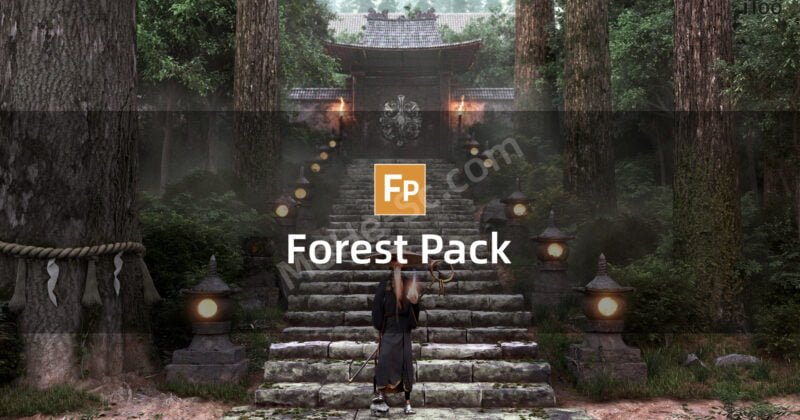

![2025最新 Adobe Photoshop (Beta) 2025 [ PS 26.5 m2982 ],解锁创成式填充,含AI一键扩图、AI移除背景、Ai查找干扰、Ai神经滤镜!-MOHE素材库-设计行业的乐园,各类素材的矿山!](https://www.mohe-sc.com/wp-content/uploads/2025/02/2025最新-PS-2025-PhotoShop-V26.5-,解锁创成式填充,含AI一键扩图、AI移除背景、Ai查找干扰、Ai神经滤镜!-800x530.jpg)







请登录后查看评论内容